Профілювання з допомогою Windows Performance Toolkit
Цей тулкит являє собою набір оптимізаційних утиліт завантаження ОС, що входить в SDK від Microsoft. Робота з цим інструментом дозволяє провести детальний аналіз завантаження Windows, виявивши її приховані проблеми.
Крок 1. Скачав ПО посиланню: http://www.microsoft.com/en-us/download/details.aspx?id=8279 можна встановити Toolkit, попередньо знявши галочки з інших продуктів від Microsoft.
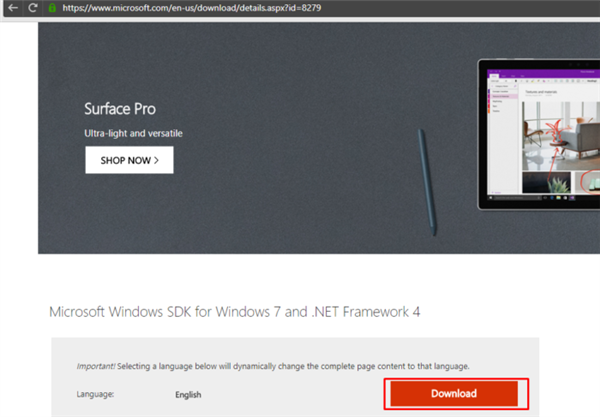
Переходимо на офіційний сайт Майкрософт за посиланням, натискаємо кнопку «Завантажити»
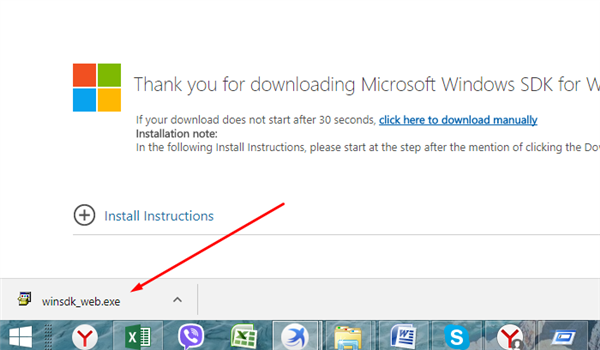
Клацаємо по установчому файлу
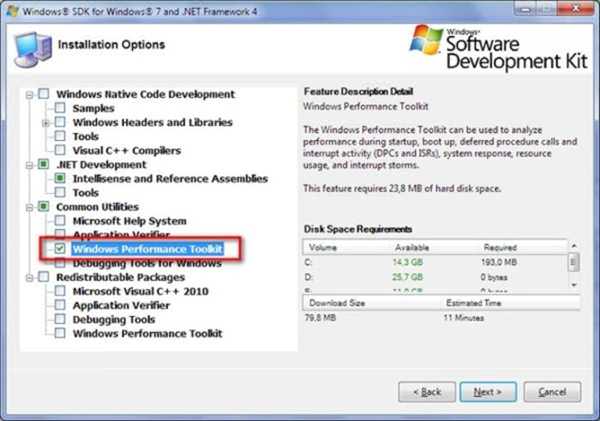
Знімаємо галочки з додаткового софта, натискаємо «Далі» і слідуємо інструкції інсталятора
Важливо! Всі команди Toolkit необхідно виконувати в командному рядку, запущеної на правах адміністратора.
Крок 2. Розкрийте меню «Пуск», клацніть по утиліті «Командний рядок» правою кнопкою мишки, потім клацніть по пункту «Запуск від імені адміністратора».
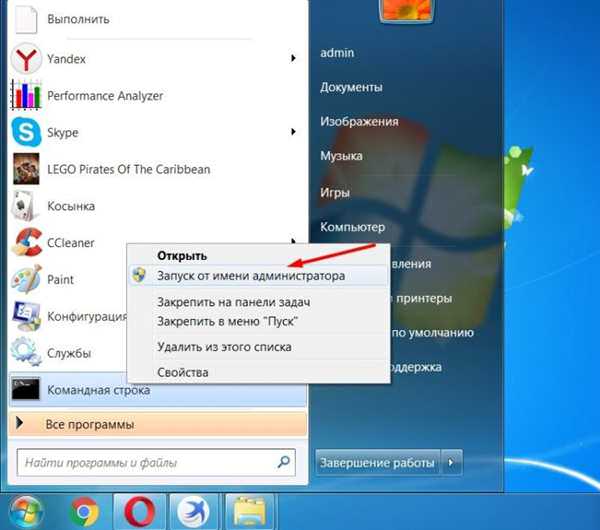
У меню «Пуск» клацаємо правою кнопкою мишки по «Командного рядка», клацаємо «Запуск від імені адміністратора»
Крок 3. Для початку аналізу завантаження ОС потрібно зайти в каталог, куди встановлена утиліта, та запустити: «xbootmgr -trace boot». ПК при цьому автоматично перезавантажиться.

В поле командного рядка вводимо команду «xbootmgr -trace boot -prepSystem», натискаємо «Enter»
Крок 4. Після перезавантаження ПК з’явиться спеціальне вікно з відліком часу, необхідно закрити його, натиснувши кнопку «Finish».
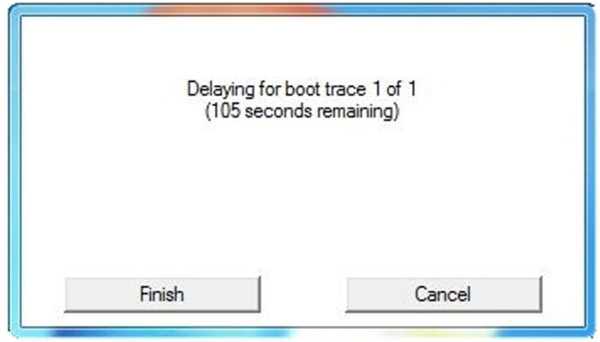
Натискаємо «Готово»
Крок 5. В каталозі буде сформований файл «boot_BASE+CSWITCH_1.etl». Аналіз завантаження ОС можна провести, відкривши його утилітою «xperf», запустивши: «xperf boot_BASE+CSWITCH_1.etl».
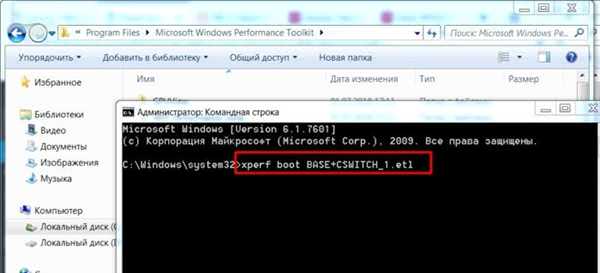
Вводимо команду «xperf boot_BASE+CSWITCH_1.etl», натискаємо «Enter»
Проблеми, що виникають на старті ОС, виявляються при її ініціалізації («Init»), де виникає затримка:
- PreSMSS (Pre Session);
- SMSSInit (Session);
- Winlogon;
- Explorer;
- Post Boot.

Аналіз завантаження системи
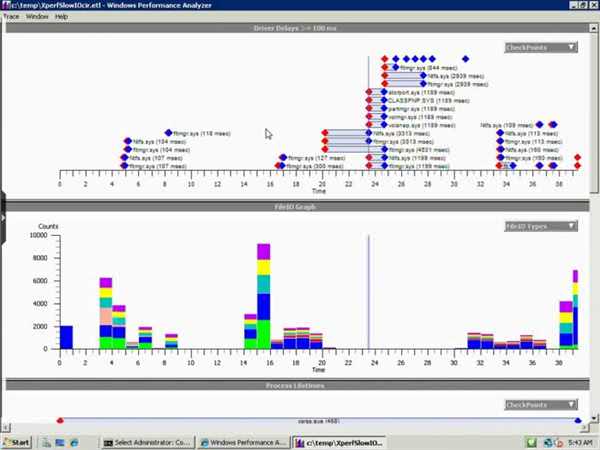
Аналіз програм, які уповільнюють завантаження системи
Крок 6. Можливо автоматичне поліпшення завантаження ОС запуском «xbootmgr -trace boot –prepSystem», яка виконує 6 перезавантажень Windows.

В поле командного рядка вводимо команду «xbootmgr -trace boot -prepSystem», натискаємо «Enter»

Процес перезавантаження в кількості 6 разів
Після 2-ї перезавантаження стартує «дефрагментація» етапів завантаження.
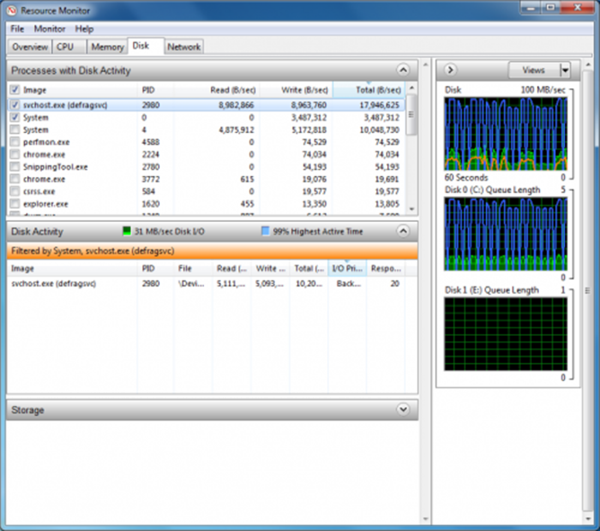
Процес дефрагментації» етапів завантаження
Коли дефрагментація закінчиться, в каталозі «xbootmgr» будуть знаходитися файли (6 шт) з трейсами завантажень, та файл (.etl) з новими даними по запуску ОС.
Крок 7. Якщо після аналізу файлів потрібно відключити гальмують Windows 7 процеси, можна скористатися інструментом Autoruns. Також можна скористатися пунктом «Search online», щоб отримати інформацію з цим процесам в Інтернет.
Довідка! У середньому, відключення гальмують Windows 7-10 компонентів може дати приріст швидкості завантаження до 50%.






